如何在佩戴太阳镜和口罩的情况下正确使用 Face ID
Face ID 是一种便捷的 iOS 设备解锁方式,无需反复输入密码。然而,一些用户抱怨 Face ID 在佩戴墨镜或口罩时难以识别。过去,用户必须在设备前扫描面部,并移除遮挡面部的遮挡物。目前,Apple 允许使用 带太阳镜的面部识别 和口罩。本指南介绍如何设置您的面容 ID。
页面内容:
第 1 部分:如何使用太阳镜设置 Face ID
使用面容 ID 时,佩戴眼镜或口罩需要 iOS 15.4 或更高版本。此外,您必须拥有 iPhone 12 或更高型号。默认情况下,面容 ID 无法在佩戴太阳镜或口罩时使用。您需要按照以下步骤进行设置:
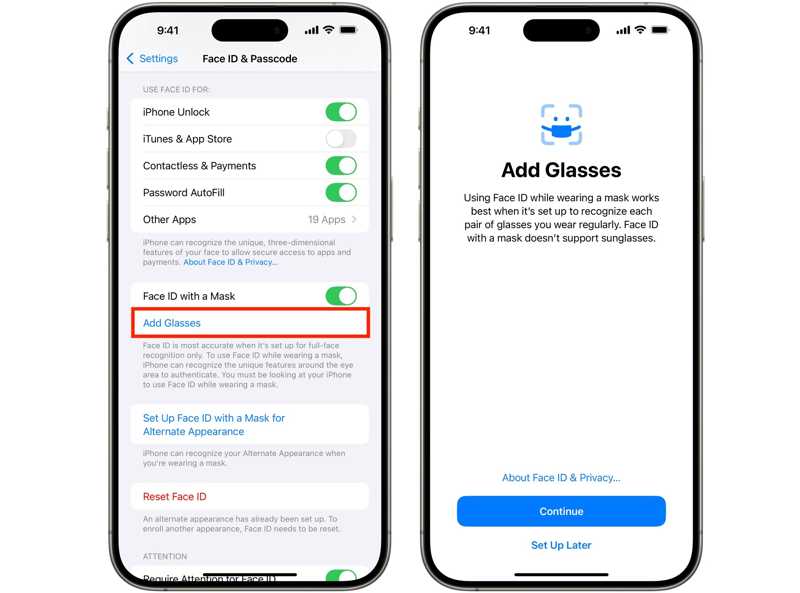
步骤 1。 打开 个人设置 应用程序在你的iPhone上。
步骤 2。 去 人脸ID和密码 标签。
步骤 3。 如果出现提示,请输入密码以继续。
步骤 4。 向下滚动并点按 添加眼镜 在下面 带口罩的面容 ID 选项。
步骤 5。 戴上眼镜并按照说明完成面部扫描。
提示: 请记住,您不能同时在戴着太阳镜和口罩的情况下使用 Face ID。
第 2 部分:如何使用口罩设置面部识别
设置时 人脸辨识签到,系统可能会询问您是否打算在佩戴口罩的情况下使用面容 ID。当然,您也可以稍后在“设置”应用中进行设置。以下是佩戴口罩时设置面容 ID 的步骤。
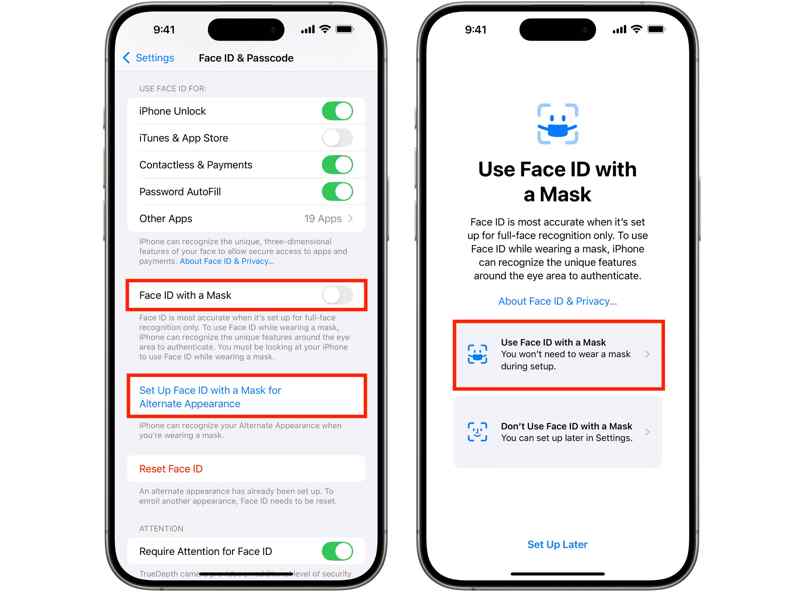
步骤 1。 运行你的 个人设置 主屏幕上的应用程序。
步骤 2。 前往 人脸ID和密码.
步骤 3。 出现提示时,输入您的 iPhone 密码。
步骤 4。 切换 带口罩的面容 ID 或点击 设置面容 ID,佩戴面具以改变外观.
步骤 5。 选择 使用带面具的面容 ID 并点击 开始申请.
步骤 6。 按照提示,戴着口罩扫描您的脸部。
第 3 部分:如何修复佩戴太阳镜或口罩时 Face ID 无法正常工作的问题
有时,戴着太阳镜或口罩时,Face ID 无法正常工作。原因很复杂。好消息是,您可以按照以下已验证的解决方案逐一解决此问题:
解决方案 1:检查兼容性
Face ID 于 2022 年推出,并内置于 iPhone X 及更高版本。不过,佩戴太阳镜或口罩时使用 Face ID 的功能仅适用于 iPhone 12 及更高版本。此外,您必须将软件更新至 iOS 15.4 或更高版本。
解决方案2:强制重启iPhone
如果您的 iPhone 卡在锁定屏幕上,并且 Face ID 无法在佩戴太阳镜时使用,您可以通过执行 强制重启。您可以使用正确的按钮组合来使您的Face ID正常工作。
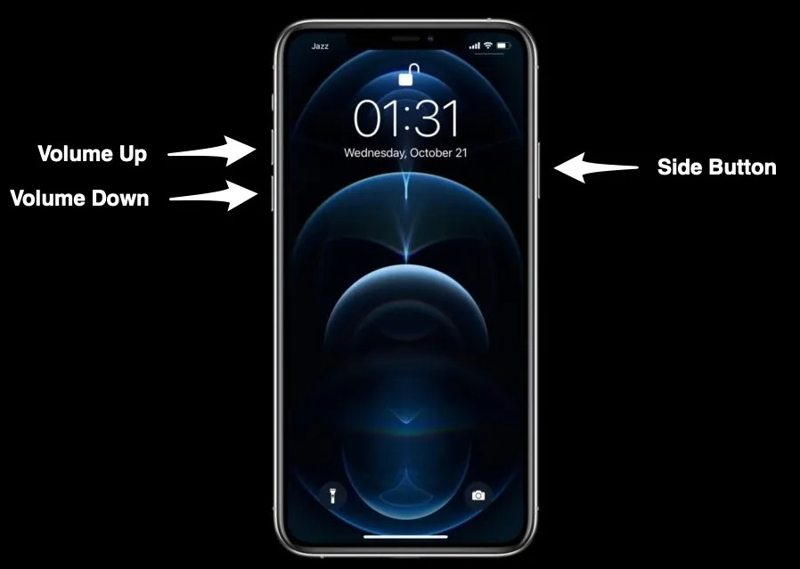
快速按下并释放 提高音量 按钮。
快速按下并释放 降低音量 按钮。
长按 侧 按钮,直到看到Apple徽标。
现在,使用 Face ID 解锁你的 iPhone。
解决方案 3:关闭 Face ID 的注意力
如果佩戴太阳镜时 Face ID 无法正常工作,最好关闭“需要注意才能使用 Face ID”功能。这样,当您的脸部处于有效范围内时,设备可能会解锁。这样就消除了 Apple 内置于 Face ID 中的一项安全保护措施。
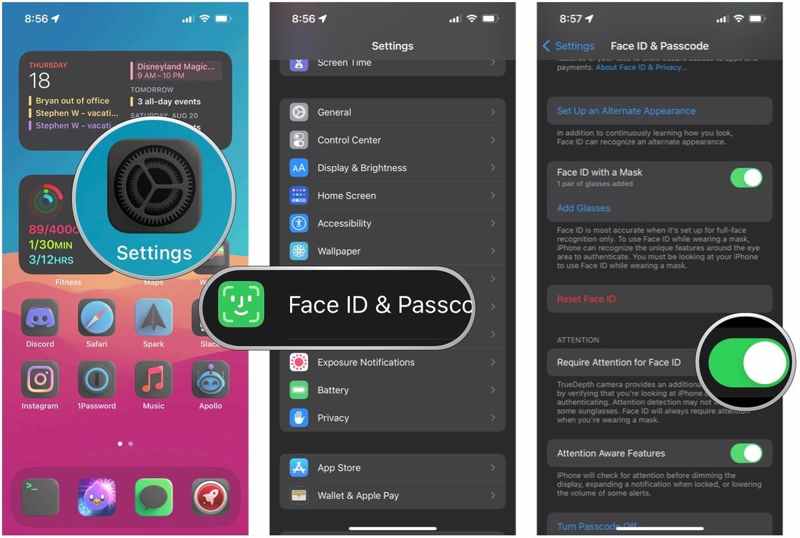
步骤 1。 运行你的 个人设置 应用程序。
步骤 2。 在MyCAD中点击 软件更新 人脸ID和密码.
步骤 3。 出现提示时,输入您的 iPhone 密码。
步骤 4。 在下面 注意 部分,关闭 需要注意面部识别码.
解决方案 4:设置替代外观
Apple 允许你在兼容的 iPhone 上设置两种面容 ID 外观。如果主面容 ID 无法在佩戴太阳镜时使用,你可以设置第二个面容 ID,并为其添加眼镜。
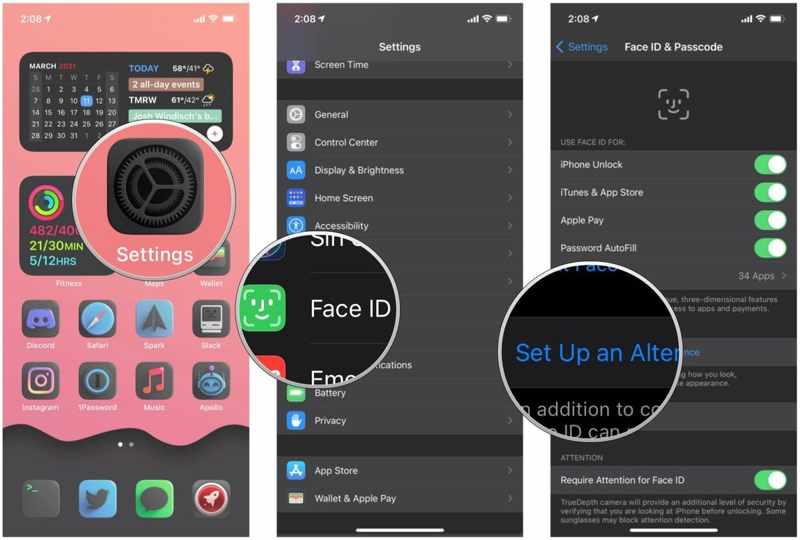
步骤 1。 在MyCAD中点击 软件更新 人脸ID和密码 在您的 个人设置 应用程序。
步骤 2。 输入您的 iPhone 密码。
步骤 3。 点击 设置备用外观 按钮。
步骤 4。 戴上太阳镜并按照说明设置 Face ID。
第 4 部分:在任何 iPhone 上解锁 Face ID 的终极方法
如果您的 iPhone 上的 Face ID 无法使用, Apeaksoft iOS解锁器 可以帮助您轻松解锁设备。它可以绕过任何 iOS 设备上的所有屏幕锁。这意味着您可以毫无阻碍地访问您的 iPhone。
解锁 iPhone 上无法使用的 Face ID 的最简单方法
- 通过三个步骤即可移除 iPhone 的屏幕锁。
- 解锁数字密码、面部识别码 (Face ID) 和触控识别码 (Touch ID)。
- 不需要您的 Apple ID 密码或 iPhone 密码。
- 与最新型号的 iPhone 兼容。

如何在没有密码的情况下解锁 iPhone 上的 Face ID
步骤 1。 连接到您的 iPhone
在电脑上安装好 Face ID 移除软件后,运行它。Mac 上还有另一个版本。用 Lightning 数据线将 iPhone 连接到电脑。选择 清除密码 模式,然后点击 开始 按钮。

提示: 软件会自动检测您的设备。如果您是首次关联两个设备,请点击 信托 在您的屏幕上信任这台计算机。
步骤 2。 下载固件
加载 iPhone 信息后,请检查每一项。然后点击 开始 按钮下载固件。下载可能需要一段时间才能完成。

步骤 3。 解锁面部识别
完成后,输入 0000 进入字段并点击 解锁 按钮即可从 iPhone 上移除无法使用的面容 ID。移除完成后,断开 iPhone 连接并设置新的密码或面容 ID。

结语
本指南解释了如何设置和使用 戴眼镜的面部识别 或 iPhone 上的面具。您需要在“设置”应用中进行设置。此外,我们还讨论了如何解决设备上 Face ID 无法使用的问题。Apeaksoft iOS Unlocker 是移除 Face ID 和其他屏幕锁定的最佳选择。如果您对此主题还有其他疑问,请随时在本文下方留言,我们会尽快回复。
相关文章
当您的 iPod Touch 被禁用时,您仍然可以按照我们的分步指南使用 iTunes、iCloud 等解锁它。
从本具体指南中了解如果您想解锁您的 iCloud 帐户但忘记了您的 iCloud 帐户密码该怎么办。
激活锁绕过代码可以由 ASM 或 ABM 生成,并根据我们的具体指南用于解锁 iPhone 或 iPad。
忘记了 iTunes 备份密码?您可以通过我们全面的教程快速了解如何重置 iTunes 备份密码。

